
Activer les effets visuels dans iTunes sur PC
Utilisez les animations iTunes pour illustrer le son par des lumières colorées. Vous pouvez utiliser les animations avec ou sans musique; les effets changent en fonction du type de musique et si elle est en cours de lecture ou en pause.
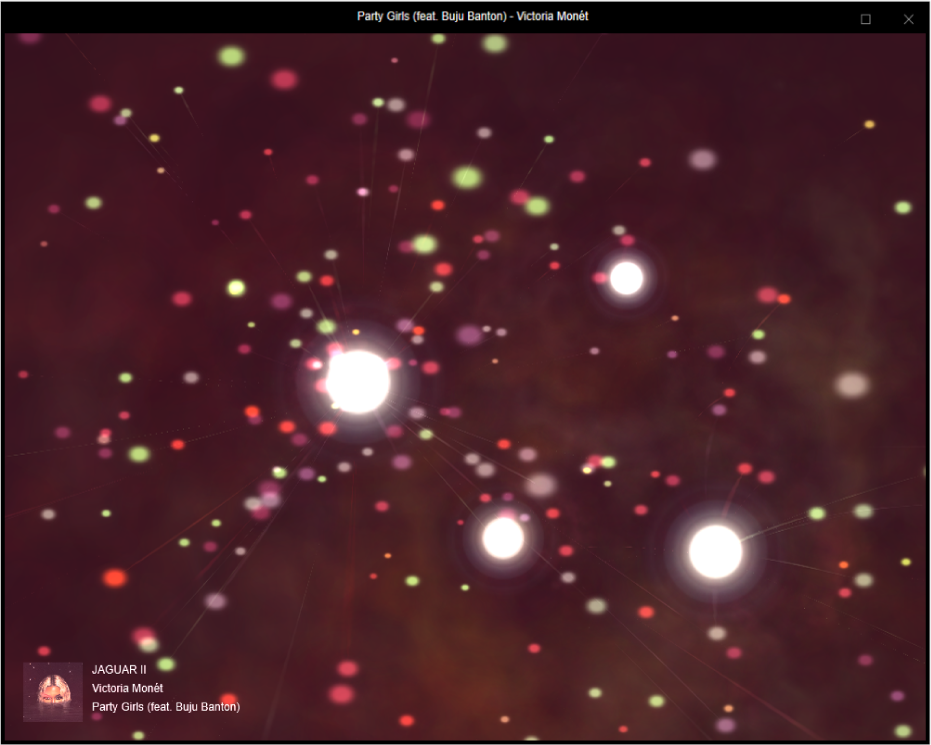
Si vous utilisez les animations avec une liste de lecture comprenant des vidéoclips, les animations affichent par défaut les vidéos. Vous pouvez modifier ce réglage à tout moment.
Accédez à l’application iTunes
 sur votre PC.
sur votre PC.Effectuez l’une des opérations suivantes pour écouter de la musique ou une vidéo :
Remarque : Vous devez faire jouer une chanson avant de pouvoir utiliser les animations.
Si vous ne voyez pas Musique, Films ou Émissions de télévision dans le menu contextuel, vous devez utiliser l’application Apple Music
 ou Apple TV
ou Apple TV  installée sur votre appareil. Pour en savoir plus, consultez le Guide d’utilisation d’Apple Music pour Windows ou le Guide d’utilisation d’Apple TV pour Windows.
installée sur votre appareil. Pour en savoir plus, consultez le Guide d’utilisation d’Apple Music pour Windows ou le Guide d’utilisation d’Apple TV pour Windows.Effectuez l’une des opérations suivantes :
Pour activer les effets visuels : Choisissez Présentation > Animations > Afficher les animations.
Pour modifier les options, sélectionnez Présentation > Animations > [option]. Par exemple, pour afficher ou masquer les vidéoclips, sélectionnez Présentation > Animations > Lire les vidéos. Une coche indique que les vidéos seront lues. (Toutes les animations ne prennent pas en charge les options; il est donc possible qu’Options soit estompé.)
Astuce : Pour afficher ou masquer une liste de commandes pouvant être utilisées pour contrôler les animations, appuyez sur la touche du point d’interrogation (?) de votre clavier quand les animations sont activées.
Pour désactiver les effets visuels : Choisissez Présentation > Animations > Masquer les animations ou appuyez sur la touche Esc.
